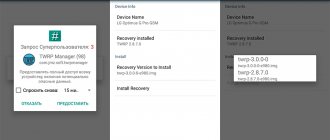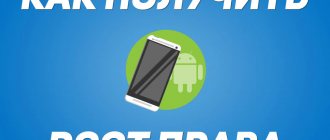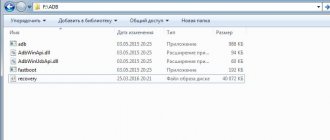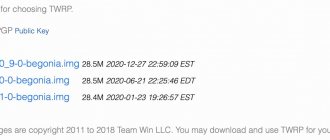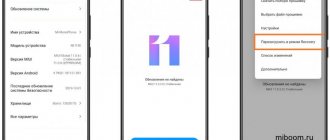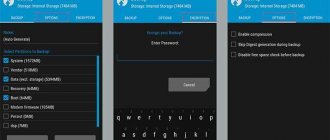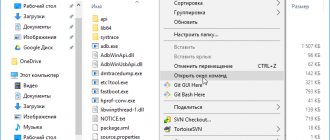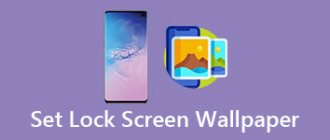TWRP
— (
TeamWin Recovery Project
) являются золотым стандартом для различных устройств в мире разработки. Что отличает их от других доступных ресурсов восстановления, так это дизайн, интерфейс и множество функций, с которыми он поставляется. TeamWin Project был одним из первых рекавери, который мог похвастаться полностью сенсорным интерфейсом. В нем впервые перепрограммирование ROM и других ZIP-файлов сделали намного проще.
TeamWin Recovery Project
— выпущенный еще в 2011 году, должен был конкурировать с Clockworkmod, который был лучшим из доступных на тот момент. За прошедшие годы кастомное рекавери теперь поддерживает более 50 различных OEM-производителей со своевременными обновлениями, как никакое другое.
Было забавно видеть, как маленький проект превратился в нечто настолько мейнстримное, что мы не представляем свою жизнь без его существования. В этой статье кратко обсудим, что на самом деле представляет собой ТВРП, расскажем об основных функциях и, наконец, подробно опишем несколько способов его установки на собственное устройство Android.
По сути, это пользовательский софт с открытым исходным кодом, которое имеет сенсорный экран для установки сторонних приложений или прошивки любого zip-файла. Он дает возможность выполнять на телефоне различные действия, такие как резервное копирование разделов в формате TAR или raw Image, восстанавливать резервные копии из внутреннего хранилища, внешнего SD-накопителя или устройств OTG, устанавливать пользовательские прошивки, стирать разделы, получать доступ к терминалам, корневую оболочку и т. д.
Официальный ТВРП теперь доступен для загрузки для новых моделей Xiaomi, например, Mi 9T Pro. Сборка теперь официальная, это стабильная версия со всеми работающими функциями, включая расшифровку разделов данных, копирование MTP, Nandroid и многое другое. Более того, он поддерживает последнюю версию Android 10.
Что такое CWM Recovery
CWM Recovery представляет собой расширенный программный проект, передающий пользователю полномочия для емкого управления Android. Простыми словами, это утилита, благодаря которой вы можете проводить операции с телефоном на системном уровне.
Полное название программы – ClockworkMod Recovery. Это великолепная замена стоковому рекавери, если вы обладаете хорошими техническими знаниями и навыками. Что же умеет CWM?
- Устанавливать различные прошивки. Наиболее это актуально для телефонов, которые работают под управлением фирменных оболочек.
- Проводить бэкапы, очищать внутреннюю/внешнюю память смартфона одним кликом.
- Работать через компьютер с различными программами, например, ADB.
- Создавать разделы на SD-карте, форматировать, редактировать и удалять их.
Отличия от TWRP
Оба рекавери практически идентичные. Различия заключается лишь в управлении: в TWRP доступен сенсорный ввод, в CWM – только механический. В первом программном проекте меню расположено в виде квадратиков, во втором более привычное, обычным списком.
CWM имеет немного меньше функций, но все основные опции в нем представлены. Вы не можете установить сразу две утилиты, поэтому придется выбирать наиболее подходящий для себя вариант.
↑ Что такое TWRP и зачем оно нужно?
Есть опция установки, которая позволяет прошивать файлы ZIP. Это дает возможность устанавливать моды, ПЗУ и пользовательские ядра, а еще некоторые приложения. Также существует вариант резервного копирования, предназначенный для простого и быстрого создания резервных копий памяти NAND. И также есть опция Mount, которая дает доступ к различным разделам.
В дополнение к вышесказанному предлагается опция Advanced с дополнительными настройками, такими как файловый менеджер, возможность управления модами MultiROM, резервное копирование журнала активности и доступ к командной консоли ADB. И без доступа к этому разделу есть Wipe, чтобы выполнить сброс к заводским настройкам или полный сброс и очистить кеш, и Dalvik, Restore, чтобы восстановить резервную копию NAND, Settings для настройки пользовательского восстановления и Reboot, чтобы перезагрузить смартфон.
Это довольно универсальная утилита. Она несет в себе множество функций, таких как:
- Резервное копирование системы;
- Очистка разделов;
- Восстановление;
- Кроме того, он также служит основой для установку других модификаций прошивок.
Установка CWM рекавери через Rom Manager (нужен рут)
Это простой и понятный метод, имеющий один основной минус – обязательное наличие root-прав. Процедура проводится без ПК, но программа работает не на всех устройствах. Перечень поддерживаемых моделей можно найти непосредственно в самом приложении либо на официальном сайте.
Этап 1: Получение рут-прав
О том, как активировать режим Суперпользователя, мы писали в отдельной статье. Есть огромное количество способов, работающих и на компьютере, и на самом телефоне. Здесь же рассмотрим получение прав с помощью нескольких отличных программ.
Kingo Android Root
Скачайте утилиту на компьютер с надежного источника и установите стандартным способом на системный диск. Тем временем на телефоне включите отладку по USB (обязателен режим разработчика). В настройках разрешите установку приложений с неизвестных сайтов.
- Запустите Kingo Android и подключите смартфон по USB.
- В течение минуты будет происходить сканирование и установка необходимых драйверов, а далее программа определит телефон.
- Появится страница в бело-голубых тонах с названием вашего устройства, а внизу большая кнопка «ROOT». Нажмите на нее и перезагрузите девайс. Вот и все, телефон рутирован.
360 Root
Еще одна достойная китайская программа, с которой шансы получения рут достигают 90%. К сожалению, поддерживает не все устройства, но известные модели в перечне точно есть.
- Итак, для начала скачиваем утилиту себе на компьютер. Открываем ее и переходим в раздел «Control Panel» – «Internet Options». Обращаем внимание на пункт «Подключение». В графу прокси вбиваем следующий адрес – 144.217.182, кликаем «ОК».
- Появляется кнопка с названием «ROOT», по которой тапаем. Должна начаться перезагрузка смартфона, сообщающая, что процедура прошла успешно. Если же ничего не происходит – повторяем вышеописанные пункты. С первого раза активировать режим Суперпользователя удается не всегда.
Этап 2: Установка ClockworkMod Recovery
QR-Code
ROM Manager
Developer: ClockworkMod
Price: Free
Теперь, когда рут-права получены, можно приступать непосредственно к установке кастомного рекавери на Android-телефон. Ищем в Google Play приложение под названием ROM Manager, скачиваем и устанавливаем его обыкновенным способом.
Скачиваем приложения
Открываем приложение
Открывается главный экран специальной программы, где перечислены основные функции. Нам понадобится первый пункт «Recovery Setup». Далее в новом окне выбираем строчку «ClockworkMod Recovery».
Пункт «Recovery Setup»
Пункт «ClockworkMod Recovery»
Утилита определяет модель вашего телефона и выводит ее на следующей странице. Кликаем по названию девайса и указываем, какую версию CWM хотим установить.
Выбор модели
Выбор версии CWM
Начинается процесс загрузки рекавери, в среднем занимающий несколько минут. В конце программа потребует подтверждение наличия рут-прав, без них дальнейшие действия невозможны. Нажимаем «Предоставить» – «ОК». Вот и все, вы владелец отличного кастомного рекавери.
Бывают ситуации, когда после установки CWM в телефоне происходит сбой, способный привести к «окирпичиванию». Если он вообще не включается – срочно обратитесь в сервисный центр. Помните, редакция не несет ответственности за проделанные вами действия!
Что такое андроид рекавери, основные возможности и отличия
Каждое устройство с операционной системой, включая ОС Android, содержит «режим восстановления» — Stock Recovery Mode. Это установленная производителем программа, работающая в предзагрузочном состоянии мобильного устройства, и позволяющая проводить различные операции: обновление ОС, очистка кэша, сброс данных и восстановление до заводского состояния. Возможности заводского режима ограничены, при этом вероятность навредить устройству отсутствует, а производитель не лишает гарантии владельца за использование. Причем важно отметить, Stock Recovery Mode позволяет устанавливать официальные обновления и прошивки, разработанные только производителем.
Сторонний режим восстановления «Custom Recovery Mode» — доработанная пользовательская вариация с расширенным списком функций. На некоторых устройствах ставится вместо заводского режима, на других устройствах – устанавливается параллельно со стандартным режимом восстановления. Вот неполный перечень возможностей:
- Установка неофициальных прошивок, обновлений и дополнений.
- Замена ядра системы.
- Создание полных резервных копий ОС или только отдельных частей.
- Восстановление данных из резервных копий.
- Создание и удаление разделов на карте памяти.
- Удаление блокировки экрана.
- Получение Root прав.
Важно! Для использования стороннего рекавери, необходимы ROOT-права и/или разблокированный загрузчик. А поскольку обе процедуры сопровождаются взломом, используя имеющиеся уязвимости, это достаточный повод для производителя в отказе гарантийного обслуживания. При этом некоторые компании выпускают смартфоны/планшеты для разработчиков, с возможностью заводской разблокировки загрузчика. В Motorola разрешают разблокировку загрузчика для моделей, снятых с производства и гарантийного производителем периода. А Xiaomi снимает блокировку после подачи заявления с прошением пользователя.
Установка CWM рекавери на телефонах Samsung
О том, как прошить смартфоны производства корейской компании Самсунг, мы, возможно, расскажем в отдельной статье. Здесь же будет представлена краткая, но понятная и легкая инструкция как для новичков, так и для профессионалов.
Внедрить в телефон кастомное рекавери можно с помощью фирменной встроенной утилиты Odin. Обычно она по умолчанию стоит в смартфоне и не требует отдельной загрузки.
Первым делом скачиваем файл recovery, далее выключаем телефон и переводим его в режим загрузки. Активировать Download Mode можно с помощью кнопки включения, home и качельки громкости вниз.
Запускаем Odin и кликаем на пункт «AP» (иногда он называется «PDA»). В этом поле указываем путь к файлу с рекавери. Желательно, чтобы отсутствовали русские символы, только латиница и, в крайнем случае, цифры. Внизу нажимаем на левую большую кнопку «Start» и просто ждем окончания процедуры.
Использование официального приложения Official TWRP App
Если установить TWRP Recovery через компьютер не получилось или же этот способ показался вам слишком сложным, ничего не мешает воспользоваться официальной программой от разработчиков TWRP. Правда, в этом случае обязательно потребуется наличие прав Суперпользователя. Скачиваем приложение с Плей Маркета, а потом запускаем его, предоставив при первом запуске root-права.
Далее нажимаем на кнопку «TWRP Flash», а потом в выпадающем списке выбираем модель устройства и версию ПО.
Подтверждаем переход на официальный сайт TWRP, с которого загружаем файл Recovery.
После окончания скачивания жмем на «Select a file to flash..» и выбираем сохраненный образ img.
Кликаем по кнопке «Flash to recovery» для начала установки.
При ее успешном завершении появится сообщение «Flash Completed Successfully!».
Частые проблемы и ошибки в работе ClockworkMod Recovery
И напоследок обсудим, с какими неприятностями может столкнуться пользователь после успешного, казалось бы, внедрения CWM на устройство.
- Рекавери вообще отказывается запускаться. При подобной ошибке пишет, что Андроид-устройство несовместимо с zip-файлом. Во избежание подобной проблемы всегда проверяйте, подходит ли скачиваемый файл recovery к вашей модели. Решение ошибки: в текстовом редакторе удалите часть системного кода, ответственного за привязку к определенному телефону.
- Утилита не распознает SD-карту и не читает ее содержимое. Причин здесь несколько: неправильное разделение на диски, поврежденная карта памяти, закрытый доступ к ней. Решение ошибки: откройте терминал и отредактируйте файл под названием «updater-scpript».
- При запуске выдает поврежденные файлы. Чаще всего страдает update-binary. Решение ошибки: обратите особое внимание на этот архив и замените его рабочим.
Сторонние программы для установки TWRP Recovery
Заменить стандартную среду восстановления Андроид на модифицированную TWRP Recovery можно с помощью еще целого ряда приложений. Каждое из них работает только при наличии рут-прав. Перечислим самые популярные программы.
Rashr
Flashify
TWRP Manager
Последовательность действий во всех приложениях практически одинакова. Сначала выбирается модель телефона/планшета, а потом версия TWRP Рекавери. После скачивания файла осуществляется установка кастомного меню. Для проверки работоспособности гаджет перезагружается в режиме восстановления.
В заключение хочется сказать, что установка TWRP вместо штатного Рекавери сопряжена с определенными рисками. Чтобы свести их к минимуму, установочный файл необходимо выбирать строго по модели устройства. Если вашего гаджета нет в списке или же вы не уверены в правильности подбора образа img, то лучше вовсе отказаться от процедуры замены меню восстановления. В противном случае вы рискуете получить неработоспособное устройство.
- 30поделились
- 0Facebook
- 30Twitter
- 0VKontakte
- 0Odnoklassniki
Ответы на популярные вопросы
Как зайти в режим CWM?
На телефонах от разных производителей совершенно разная комбинация для входа в рекавери. Самая распространенная – это кнопка питания и уменьшения громкости. На некоторых моделях есть еще предменю, из которого с помощью специальных клавиш нужно переходить уже в основное рекавери.
Можно ли установить CWM через SD-карту?
Нет, все файлы должны находиться только на внутренней системной памяти. На компьютере это диск C, а на смартфоне основное хранилище.
Как управлять меню в кастомном рекавери?
Если это механический ввод, то используйте кнопки увеличения и уменьшения громкости для верхних пунктов и нижних, а клавишу питания для подтверждения выбора.
Подскажите, каким методом можно выйти из стороннего рекавери?
Самый простой вариант – это просто перезагрузка телефона. Нажимаем Reboot system и все. Если не получится, подержите кнопку питания 15 секунд, а после извлеките батарею и поставьте обратно.
Сегодня мы обсудили, как правильно установить кастомное рекавери на любое Андроид-устройство. Как видим, процедура не очень легкая и имеет несколько способов для выполнения. Выбирайте наиболее подходящий для себя метод, читайте инструкцию и приступайте! Если возникнут вопросы – смело пишите нам. Успехов!
Разновидности стороннего рекавери для андроид
Для Android OS используются два основных Custom Recovery Mode: CWM и TWRP. Оба режима выполняют одинаковые задачи, при этом имеются визуальные различия в меню и незначительно в списке возможностей.
Важно! Перед установкой CWM или TWRP, предварительно требуется уточнить, поддерживается ли устройство, а так же какой тип и версия рекавери предпочтительнее.
CWM — сокращение ClockworkMod, визуально напоминает заводской режим восстановления, с аналогичным способом навигации: кнопки громкости – перемещение вверх или вниз, клавиша питания – выбор пункта. Поэтому пользователям, изучив в совершенстве заводской режим восстановления, проще адаптироваться в CWM. К тому же последние версии поддерживают сенсорное управление.
CWM Touch – модификация с сенсорным управлением, улучшенной навигацией и приятным оформлением.
TWRP — сокращение Team Win Recovery Project. Представляет собой продуманную и улучшенную альтернативу CWM. Для ввода команд изначально используется сенсорное управление. А выполненные в виде кнопок, пункты меню, способствуют удобной и простой навигации.
Получаем Root доступ
Шаг 1. Установка драйверов ADB/FASTBOOT
Поэтому первое, что мы сделаем – установим кастомное Recovery. Существует несколько разработчиков в данной нише. Team Win Recovery Project или TWRP, Orange Fox, Sky Hawk и т.д. Ну и конечно различные форки на их основе. Чтобы установить TWRP на смартфон, на нём должен быть разблокирован загрузчик (Bootloader).
Изначально загрузчик может быть разблокирован, заблокирован или зашифрован. У нас первый (возможно после некоторых манипуляций или изначально) вариант. Установить Recovery можно несколькими способами. Мы начнем с того, который даёт возможность установки на любой (почти) смартфон с Android OS.
Кроме смартфонов, у которых принципиально отсутствует режим fastboot.
Практически под каждый бренд смартфонов можно найти индивидуальный вариант софта для прошивки. Также Recovery пригодится, например, если захотите на каком-нибудь ещё смартфоне, на котором проблемы с загрузчиком, удалить системные приложения, сделать бэкап или прошить что-либо без посторонней помощи. Как это сделать не имея рут-доступа разберем, если возникнет такая необходимость. Но наша основная задача – получение Root. И тогда ПК нам вообще больше не понадобится.
Нам нужно установить на компьютер ADB/Fastboot (Android Debug Bridge). Adb, если коротко, даёт возможность работать с Андроидом, подсоединив его к ПК.
Архивы с софтом качаем отсюда, в соответствии с вашим ПК ( ). Чтобы что-либо скачать с 4PDA, необходима регистрация на форуме. Регистрируемся. Это пригодится в дальнейшем. Если сайт не открывается, используйте VPN.
Драйвера также скачиваем и устанавливаем на комп. Распаковываем архив (рекомендуется распаковывать в корень диска или в другую папку, не содержащую русских букв и пробелов в пути). Например: C:\\Tools.
Еще один вариант – качаем следующий архив, распаковываем и запускаем установочный bat-файл. Драйвера есть в архиве и установятся автоматически. Для установки второго варианта запустить install.bat от имени администратора (ПКМ -> запуск от имени администратора). Папка для установки C:\Program Files\adb
Даю два варианта, ибо на предварительном этапе из-за проблем на стороне ПК у некоторых могут возникнуть проблемы с установкой софта и драйверов.
Шаг 2. Драйвера на смартфон.
Идём дальше. Подключаем смарт к ПК. Важный момент! Дата-кабель подсоединяем к USB-разъему на материнской плате, то есть с задней стороны системного блока, а не на передней части корпуса. Иначе комп может не соединиться со смартфоном, или соединение может отвалиться в самый неподходящий момент. Тех кто работает с ноутбука это не касается.
Если вы ещё не устанавливали драйвера для своего смартфона – самое время. ПК при подключении к нему телефона должен сделать это сам. Но если по какой-то причине этого не произошло, ищем в сети и устанавливаем.
Шаг 3. Режим для разработчиков и “Отладка по USB”
Теперь на смартфоне нам нужно открыть режим “Для разработчиков”. Для этого в настройках ищем “О телефоне”. В зависимости от прошивки и производителя, меню настроек немного отличается.
В конечном итоге нужно найти “Номер сборки” и тапнуть по строке 7-10 раз подряд (на некоторых прошивках больше). В результате появится надпись “Вы стали разработчиком”, и в настройках откроется соответствующий пункт “Параметры разработчиков (Для разработчиков)”.
Заходим в раздел “Для разработчиков” и листаем до “Отладка по USB“. Включаем.
Важно! Adb может работать с девайсом только при включенной отладке по USB.
При подключении к ПК смарт выведет уведомление об отладке. Нужно подтвердить цифровой ключ, чтобы разрешить этому компьютеру с ним коннектиться.
На Android 11 есть функция автоматического отзыва авторизации отладки. Если смартфон не коннектился с определенным устройством в течении 7 дней, при подключении необходимо заново подтверждать ключ авторизации. Но это оставляет ваш девайс уязвимым в течение этого времени.
Например, если устройство было изъято вместе с ноутом. Поэтому при подтверждении авторизации не отмечайте пункт “Всегда разрешать”.
Шаг 4. Проверка ADB, FASTBOOT
Для проверки соединения с ADB в окне команд вводим команду: adb devices И смотрим строку: Adb Attached. Под ней должен отобразиться серийный номер вашего девайса.
Далее проверяем работает ли Fastboot. В командной строке вводим : adb reboot bootloader Смартфон должен перезагрузиться в режим загрузчика.
Или второй способ: выключаем смартфон и зажимаем клавиши “Громкость вниз+питание+домой (если данная аппаратная клавиша присутствует).
Теперь проверяем соединение с fastboot. Вводим в командной строке:fastboot devices Также должен отобразиться серийный номер.
Шаг 5. Кастомное Recovery, установка
Как и прошивка, кастомное Recovery (меню восстановления) должно строго соответствовать модели смартфона. Иначе оно не установится вовсе. Или, что намного веселее, превратит ваш телефон в кирпич! Тут тоже есть нюансы. Например для таких девайсов как Redmi Note 8 и 8t, 1+5 и 5t, рекавери, как правило, одно на оба смартфона, из-за схожей архитектуры.
Для владельцев телефонов Mi, Xiaomi рекомендую скачать рекавери от TWRP (сайт https://twrp.me)
Есть ещё один важный момент. Многие аппараты после установки кастомной среды восстановления НЕ ЗАГРУЗЯТСЯ в систему со стоковым загрузочным образом (boot.img).
Сохраняем файлы на ПК. У кого файлы двух видов .img и .zip – не делаем пока ничего. У кого только .zip – достаем из архива файл .img.
Те, у кого файлы двух видов – те имеют двухслотную архитектуру девайса (А/В). Запоминаем.
Несколько слов о структуре с двумя слотами A/B. Что это и нафига это сделали – можете загуглить на досуге. Нас волнует только тот факт, что на смартфонах с такой структурой отсутствует отдельный раздел Recovery. Здесь он является частью загрузочного образа boot.img. Поэтому, в зависимости от телефона, сначала подгружается временный образ, затем устанавливается постоянное рекавери. Или, как например на 1+ 7t Pro, рекавери шьется в каждый слот по очереди с переключением слотов через fastboot.
Шаг 5а. Нюансы установки Recovery
Вообще по многим девайсам при прошивке рекавери есть нюансы. Например если Mi A3, который закирпичился по всему миру после первого официального (!) обновления до Android 11, оптимально было сначала зарутовать через патч ядра, а уже потом устанавливать TWRP, то в данный момент на этот смартфон вообще нет рабочего рекавери, кроме урезанного по функционалу рекавери от прошивки Lineage.
В установке кастомной прошивки на такие смартфоны тоже есть ряд нюансов. Например, перед этим необходима установка одной и той же версии стока в оба слота. Далее приведу основные алгоритмы установки кастомного рекавери в случаях с разной структурой.
- Полученный файл с recovery в формате .img для удобства переименовываем в recovery.img, и закидываем его в папку Tools. Дополнительные файлы (например vbmeta для некоторых Xiaomi) кидаем туда же.
- Переводим девайс в режим загрузчика. Подключаем к ПК и проверяем соединение с fastboot. Для смартфонов с однослотной структурой вводим команду: fastboot flash recovery recovery.img
После выполнения операции кастомное recovery будет установлено на постоянной основе.
- Для смартфонов с двухслотной структурой: fastboot boot recovery.img
После этого девайс автоматически загрузится во временное recovery. Если автоматической загрузки в режим восстановления не наблюдается, значит где-то есть косяк. Скорее всего версия twrp не кошерная, и нужно подобрать другой вариант.
- После прошивки девайса с одним слотом отключаем смарт от ПК.
Зажимаем одновременно кнопки Питание+Увеличение громкости и удерживаем до перезагрузки. Важно не допустить загрузки смартфона в систему. ВАЖНО не допустить загрузки в систему!!!
Небольшое отступление. Если на каком-то этапе что-то пошло не так, сразу хочу успокоить: это в порядке вещей. Сделать все правильно с первого раза – скорее исключение. К тому же есть множество нюансов не только по каждому бренду, но и по каждой модели смартфона.
Итак, смартфон должен перезагрузиться в recovery. Вы сразу поймёте, если все получилось как надо. Для того, чтобы в дальнейшем войти в рекавери, выключаем телефон и зажимаем Громкость вверх + Домой (если есть) + Питание.
При входе в TWRP вас встретит возможность выбрать язык и вопрос, разрешаете ли вы вносить изменения в систему или оставляете этот раздел “только для чтения”.
Шаг 5б. По поводу Samsung
Для тех, у кого Самсунг, есть фирменный прошивальщик – Odin, и предназначен он для работы только с Самсунгами. Прошить что-то другое с него не получится. Под другие бренды тоже есть отдельные утилиты, но не под все.
Качаете и устанавливаете на ПК прошивальщик ODIN. Выносим приложение на рабочий стол. Открываете Odin. Выключаете смартфон.
- Жмём на кнопку “AP” в окне Odin’а. Остальные не понадобятся. Система предложит выбрать файл для прошивки. Выбираем файл рекавери, который вы должны заранее скачать (используйте поиск по форуму 4PDA).
ВАЖНО!!! С левой стороны жмём на “Options” и снимаем галочку в пункте “Auto reboot”, иначе прошитое twrp не сохранится, и у вас останется стоковая хрень.
- Теперь вручную переводим смартфон в режим загрузчика. Для этого одновременно (телефон выключен) зажимаем кнопки “Домой”, “Уменьшение громкости” и “Питание”. Затем подключаемся к ПК. Телефон попросит подтверждения. Жмём кнопку “Увеличение громкости”.
- Через пару секунд в Odin’е загорится окошко одного из портов. Это значит что все ОК, и есть связь с ПК.
- Нажимаем “Start”. Через пару секунд TWRP прошьется, и порт загорится зелёным.
- Теперь отсоединяем кабель и выключаем смартфон. Для выключения телефона зажимаем кнопку питания на 10 секунд. Затем сразу зажимаем кнопку “Домой” и “Громкость+”
Шаг 6. Заходим в Recovery
Далее, как и у всех, чтобы в дальнейшем войти в рекавери – выключаем смартфон и зажимаем Громкость вверх + Домой (если есть) + Питание.
Внимание! В последних моделях Samsung НЕЛЬЗЯ разрешать внесение изменений без дополнительных настроек.
НЕ ПЕРЕЗАГРУЖАЕМ аппарат в систему. Без установки рут-прав некоторые модели могут уйти в циклическую загрузку (бутлуп).
Во второй части статьи будем устанавливать новую прошивку Magisk Canary и получать рут-права.
Как вернуться к стоковому Recovery на Android
Если вы хотите вернуться к стандартному восстановлению, самый простой способ сделать это — прошить стоковую прошивку на свой телефон или планшет. Однако знайте, что это приведет к сбросу вашего телефона до заводских настроек.
Еще один способ вернуть стандартное восстановление — это прошить изображение стандартного восстановления на вашем устройстве. Вы можете найти это изображение на таких сайтах, как форумы XDA, а затем использовать соответствующий метод для прошивки образа на вашем устройстве.
С восстановлением TWRP на вашем устройстве Android ваши возможности настройки вашего устройства безграничны. Теперь вы можете прошивать различные пользовательские ПЗУ, наслаждаться лучшей производительностью с пользовательскими ядрами и делать полные резервные копии своего устройства несколькими простыми нажатиями.
Вариант №4. Flashify
Для работы обязательно нужны рут права. Когда они есть, выполните ряд простых действий:
Рис. 10. Использование Flashify для установки TWRP рекавери
Собственно, на этом установка заканчивается. Можно совершенно спокойно пользоваться новым Recovery.